怎么把EXCEL里的网格线打印出来?
1、新建一个EXCEL表格,并录入数据
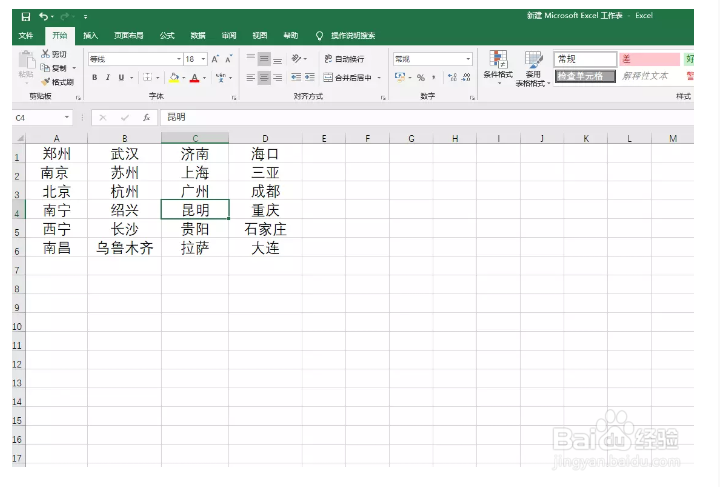
2、选中其中一部分添加边框线
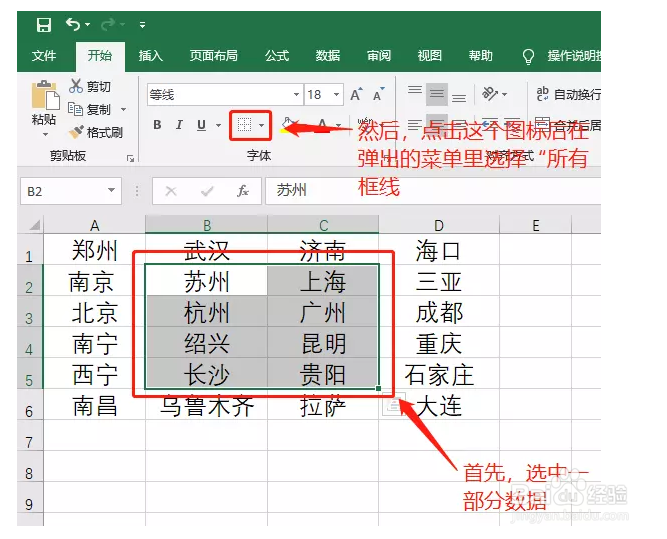
3、效果如下,可以看到选中数据周边出现了黑色的框线
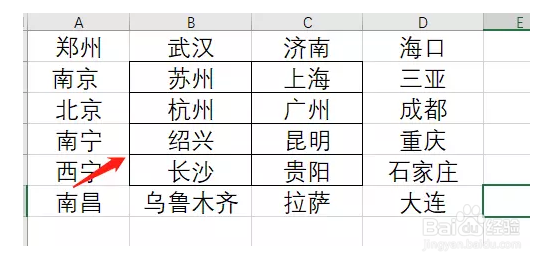
4、点击菜单栏左上角的“打印预览”
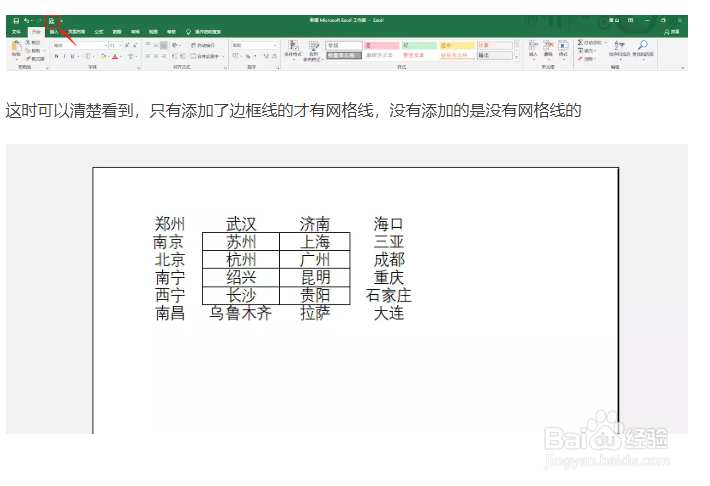
5、返回表格界面,在菜单栏选择“页面布局”,进入页面设置菜单栏
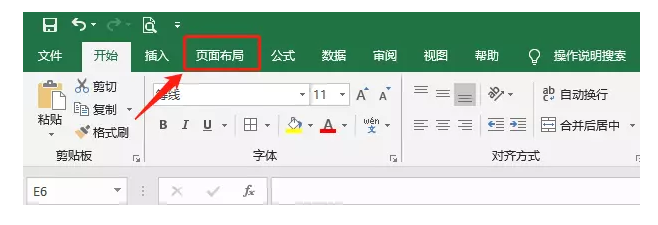
6、在页面设置区域右下角有个指向右下方的小箭头,点击
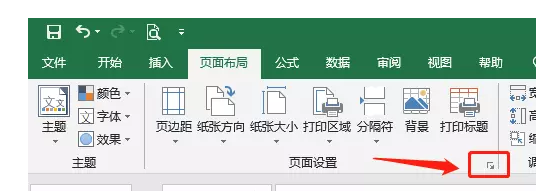
7、这时弹出页面设置对话框,点击进入“工作表”选项卡
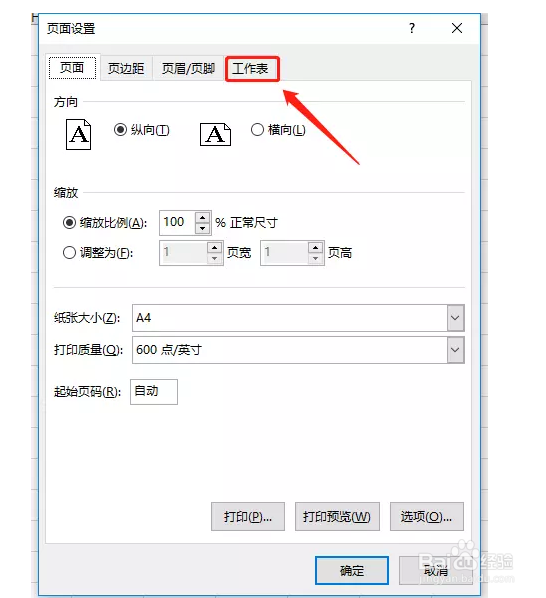
8、在工作表选项卡的中间部分的“打印”板块中,勾选“网格线”选项,点击“确定”
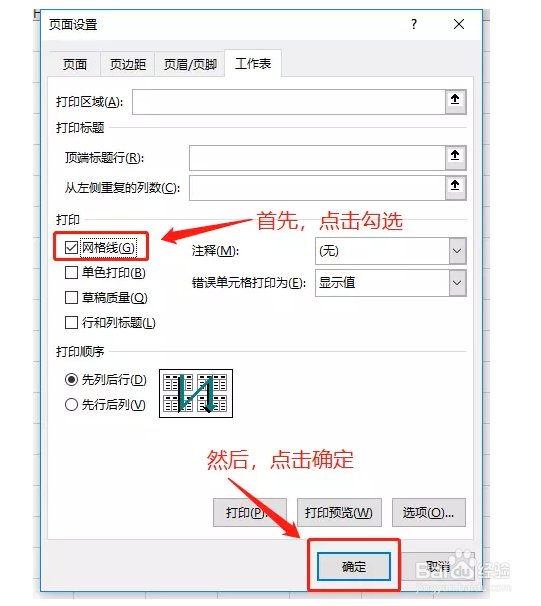
9、这时再点击“打印预览”,就可以看到灰色的网格线也能打印出来了
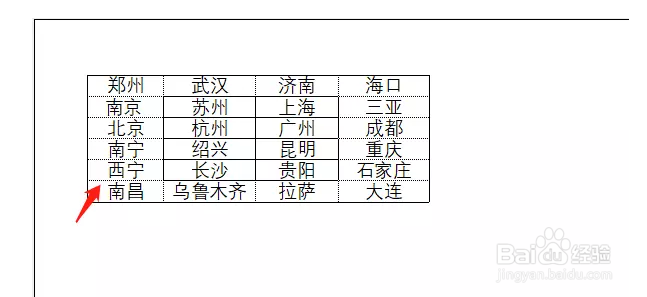
1、第一步、新建一个EXCEL表格,并录入数据
第二步、选中其中一部分添加边框线
效果如下,可以看到选中数据周边出现了黑色的框线
第三步、点击菜单栏左上角的“打印预览”
这时可以清楚看到,只有添加了边框线的才有网格线,没有添加的是没有网格线的
第四步、返回表格界面,在菜单栏选择“页面布局”,进入页面设置菜单栏
在页面设置区域右下角有个指向右下方的小箭头,点击
第五步、这时弹出页面设置对话框,点击进入“工作表”选项卡
在工作表选项卡的中间部分的“打印”板块中,勾选“网格线”选项,点击“确定”
第六步、这时再点击“打印预览”,就可以看到灰色的网格线也能打印出来了
声明:本网站引用、摘录或转载内容仅供网站访问者交流或参考,不代表本站立场,如存在版权或非法内容,请联系站长删除,联系邮箱:site.kefu@qq.com。
阅读量:149
阅读量:193
阅读量:68
阅读量:64
阅读量:193